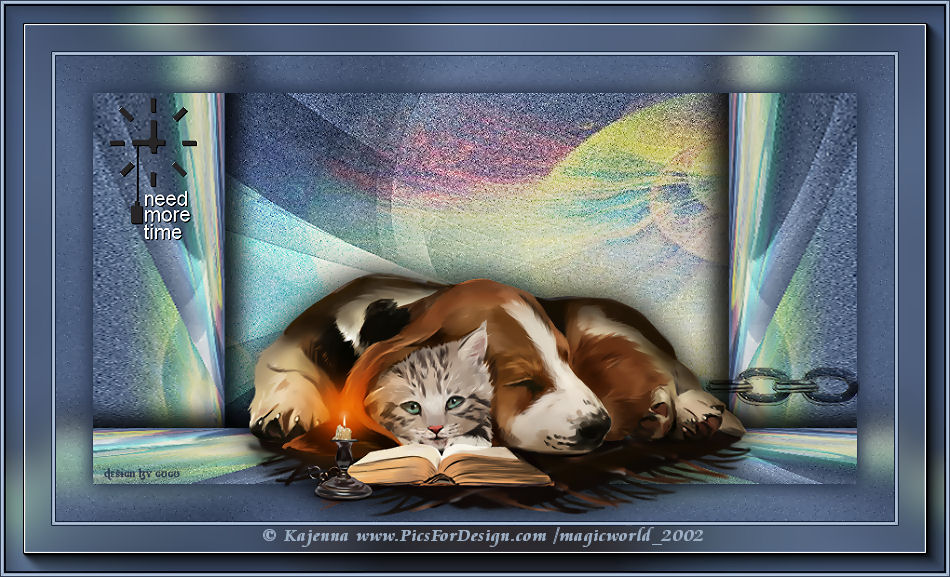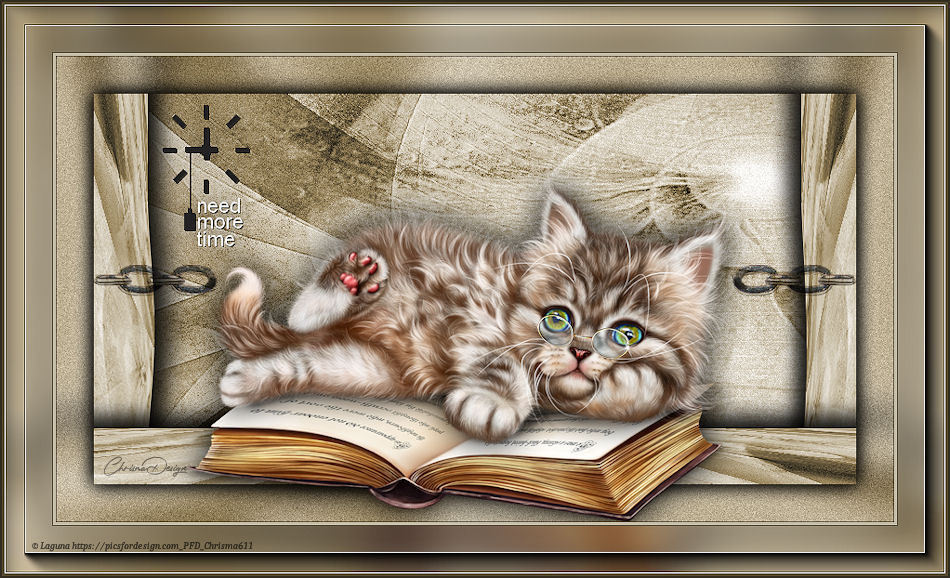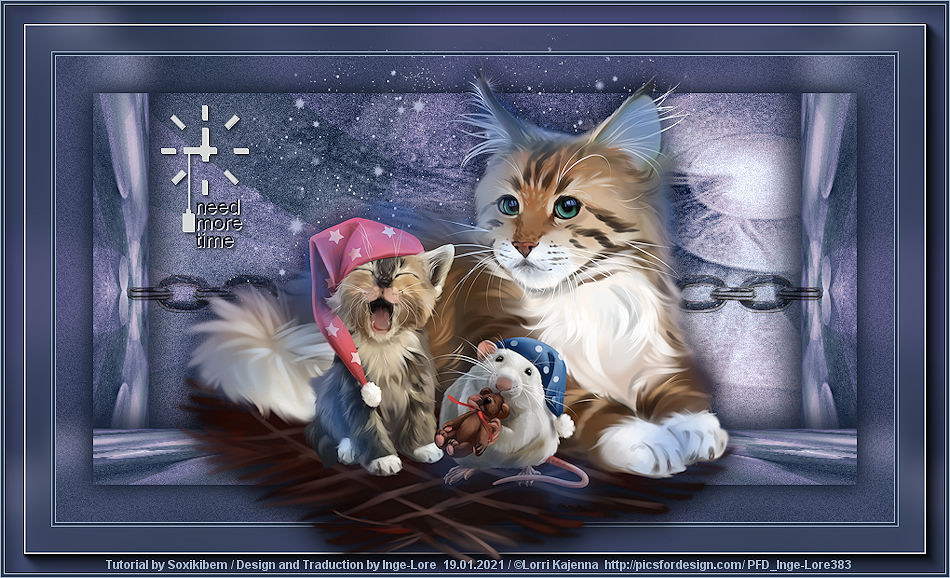
I need more Time – Inge-Lore’s Tutoriale
I need more Time
Ich brauche mehr Zeit
Inge-Lore 19.01.2021
.
.
.
.
 Obrigada por Soxikibem sua permissão.
Obrigada por Soxikibem sua permissão.
Das Copyright des original Tutorials liegt alleine bei Soxikibem,
das Copyright der deutschen Übersetzung liegt alleine bei mir,Inge-Lore.
Es ist nicht erlaubt,mein Tutorial zu kopieren oder auf
anderen Seiten zum download anzubieten.
Mein Material habe ich aus diversen Tubengruppen.
Das Copyright des Materials liegt alleine beim jeweiligen Künstler.
Sollte ich ein Copyright verletzt haben,sendet mir bitte eine E-Mail.
Ich danke allen Tubern für das schöne Material,
ohne das es solche schönen Bilder gar nicht geben würde.
Ich habe das Tutorial mit PSP 2020 Ultimate gebastelt,aber es sollte auch mit allen anderen Varianten zu basteln gehen.
*****************************************************
Hier werden meine Tutoriale getestet
AAA Frames–Foto Frame
MuRa’s Meister–Perspective Tiling
****************************************************
Weil man bei den neuen PSP Versionen nicht mehr so einfach spiegeln kann,
Mach es dir auch einfach und installiere dir die Skripte !!
****************************************
andernfalls schreibe ich es dazu.
****************************************
Das Originaltutorial
.
.
.
Punkt 1
Such dir aus deiner Tube 4 Farben,das sind meine.
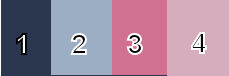
Stelle die Farben 1+2 ein.
Öffne ein neues Blatt 900 x 500 Px–mit diesem Verlauf füllen.

Einstellen–Unschärfe–Gaußsche Unschärfe mit 30
neue Ebene–Auswahl alles–kopiere *Abstract jewel 001*
einfügen in die Auswahl–Auswahl aufheben
Punkt 2
Mischmodus Luminanz (V)–nach unten zusammenfassen
Einstellen–Bildrauschen hinzufügen/entfernen–Bildrauschen hinzufügen
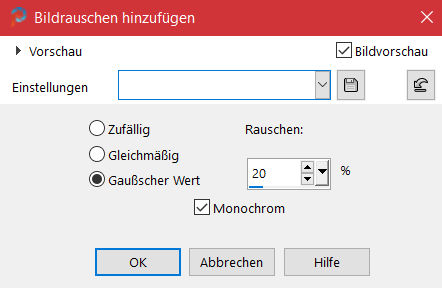
neue Ebene–mit Farbe 4 füllen
Ebenen–Maskenebene aus Bild *Narah_mask_0805*
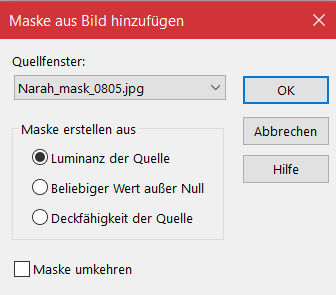
Kanteneffekte–nachzeichnen
zusammenfassen–Gruppe zusammenfassen
Punkt 3
Ebene horizontal spiegeln
Reflexionseffekte–Spiegelrotation

Mischmodus Überzug
nach unten zusammenfassen–duplizieren
Reflexionseffekte–Spiegelrotation
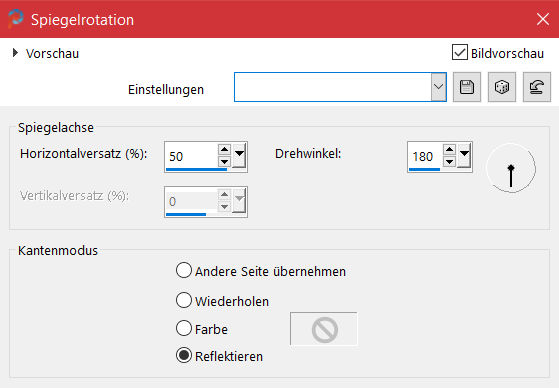
Punkt 4
Plugins–MuRa’s Meister–Perspective Tiling
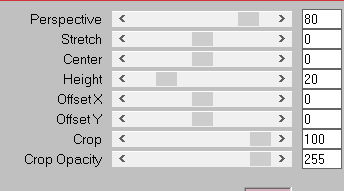
Schlagschatten -15/0/85/30
Ebene duplizieren
Bild–frei drehen 90° links
mit Taste K einstellen auf 754 / -23
duplizieren–vertikal spiegeln–nach unten zusammenfassen
Punkt 5
Verzerrungseffekte–Delle
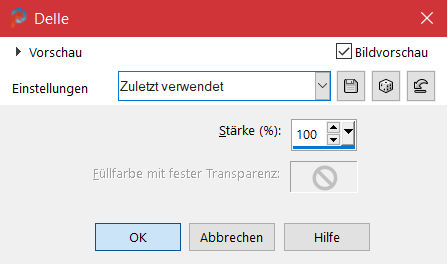
Ebene nach unten schieben
mit Taste K einstellen auf 0 / -198
sichtbar zusammenfassen–Auswahl alles
Auswahl ändern–verkleinern um 40 Px
Auswahl umkehren
Punkt 6
Einstellen–Unschärfe–Gaußsche Unschärfe mit 15
Einstellen–Bildrauschen hinzufügen/entfernen–Bildrauschen hinzufügen
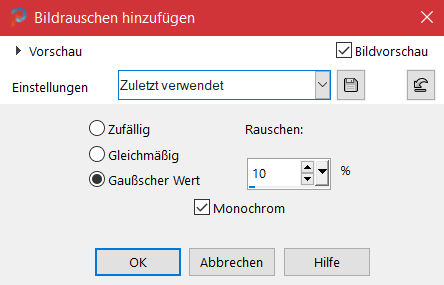
Auswahl umkehren
Schlagschatten 0/0/100/30 2x anwenden
Auswahl aufheben
Punkt 7
Kopiere *elosSoxikibem*—einfügen auf dein Bild
mit Taste K einstellen auf 393 / 229
lösche das WZ von Soxikibem
Mischmodus Multiplikation
(wegen meiner Tube habe ich das Element anders angeordnet
und dann noch vertikal gespiegelt,damit man es auch sehen kann)
Punkt 8
Kopiere deine Personentube–einfügen auf dein Bild
passe die Größe an–scharfzeichnen
Schlagschatten 0/0/100/50
sichtbar zusammenfassen–kopieren
Rand hinzufügen–1 Px Farbe 2
Rand hinzufügen–3 Px Farbe 1
Rand hinzufügen–1 Px Farbe 2
Punkt 9
Auswahl alles
Rand hinzufügen–50 Px Farbe 3
Auswahl umkehren–einfügen in die Auswahl
Gaußsche Unschärfe mit 20
Plugins–AAA Frames–Foto Frame
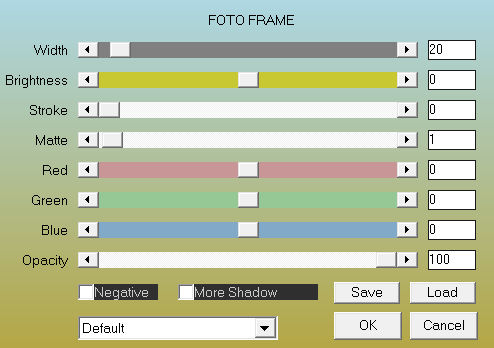
Auswahl aufheben
Punkt 10
Rand hinzufügen–1 Px Farbe 2
Rand hinzufügen–3 Px Farbe 1
kopiere den Text–einfügen auf dein Bild
mit Taste K einstellen auf 227 / 217
Rand hinzufügen–1 Px Farbe 2
verkleinere dein Bild auf 950 Px Breite–evtl. scharfzeichnen
setz dein WZ und das Copyright aufs Bild
zusammenfassen und als jpg speichern.